Microsoft Office IME 2010で旧字体を入力する方法 | ||
Microsoft Office IME 2010で旧字体を入力する方法 |
Q&A番号:017394 更新日:2015/06/26
|
Q&A番号:017394 更新日:2015/06/26 |
 | Microsoft Office IME 2010で、旧字体を入力する方法について教えてください。 |
 | Microsoft Office IME 2010では、IMEパッドからマウスで文字を手書き入力して、旧字体を入力することができます。 |
Microsoft Office IME 2010では、IMEパッドからマウスで文字を手書き入力して、旧字体を入力することができます。
はじめに
Microsoft Office IME 2010では、IMEパッドの手書き機能を使用して、マウスで文字を描いて入力することができます。
旧字体を入力したいときに、IMEパッド上にマウスで漢字を描き、表示された候補一覧から目的の漢字を選択して、入力することが可能です。
※ 辞書に登録されていない旧字体は、入力することはできません。
操作手順
Microsoft Office IME 2010で旧字体を入力するには、以下の操作手順を行ってください。
メモ帳やWordなど、文字入力ができるアプリケーションを起動します。
ここでは例として、メモ帳を起動します。
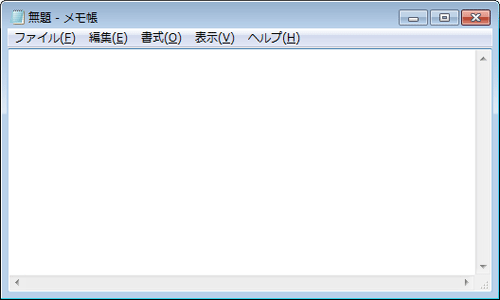
言語バーから「IMEパッド」をクリックします。
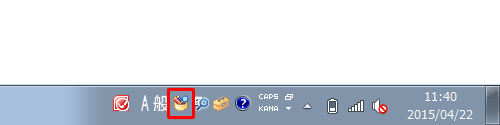
「IMEパッド」が表示されます。
画面左側から「 」(手書き)をクリックします。
」(手書き)をクリックします。

「ここにマウスで文字を描いてください。」の枠内でマウスをドラッグして、入力したい旧字体を描きます。
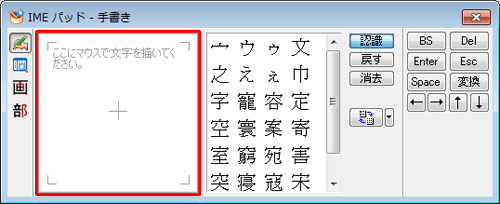
補足
書き損じた場合は、「戻す」をクリックして1つ前の状態に戻すか、「消去」をクリックしてすべて消去し、書き直します。
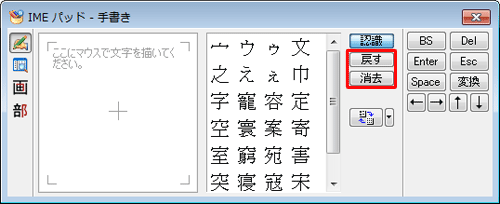
候補の漢字一覧が表示されるので、目的の漢字をクリックすると、メモ帳に選択した漢字が入力されます。
ここでは例として、「會」をクリックします。
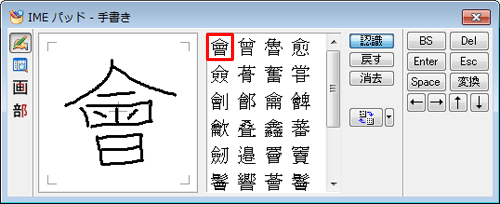
以上で操作完了です。
目的の旧字体が入力できたことを確認してください。
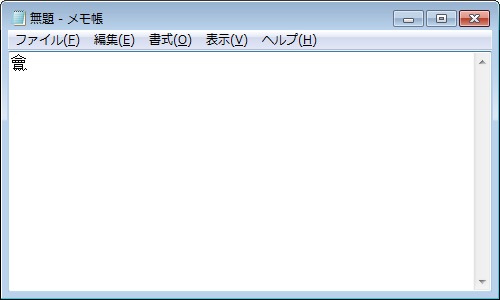
対象製品
Microsoft Office IME 2010がインストールされている機種
関連情報
このQ&Aに出てきた用語


 IMEパッドで旧字体を入力する方法
IMEパッドで旧字体を入力する方法








